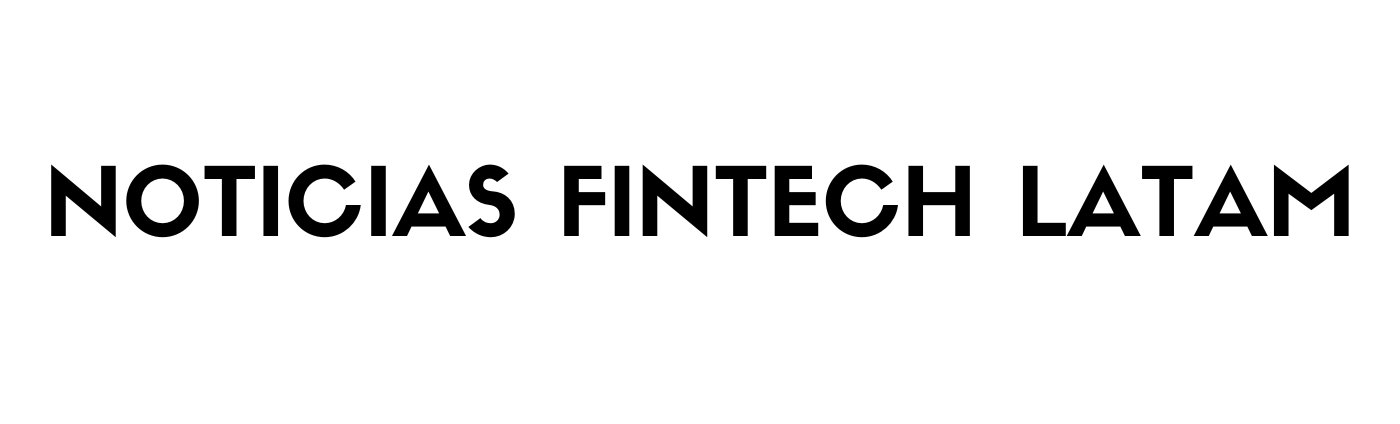Microsoft ha lanzado un nuevo PowerToy Workspaces que le permite iniciar conjuntos de aplicaciones utilizando diseños y configuraciones de escritorio personalizados con un solo clic del mouse.
La herramienta le permite guardar fácilmente la configuración actual de su entorno de escritorio como espacio de trabajo y reiniciar todas las aplicaciones más tarde, sabiendo que sus ventanas aparecerán en las mismas posiciones en su escritorio.
Para crear un nuevo espacio de trabajo, debe abrir el editor seleccionando “Iniciar editor” en el menú. Espacios de trabajo de PowerToys configuración o usando el acceso directo Win+Ctrl+`. En el editor, haga clic en “+ Crear espacio de trabajo” para iniciar la experiencia de Captura, donde puede abrir, cerrar y organizar aplicaciones como desee. Una vez definido su diseño, haga clic en el botón “Capturar” para guardar el espacio de trabajo.
En la ventana del editor, puede nombrar el espacio de trabajo, ajustar el tamaño de las ventanas, agregar argumentos de línea de comando, eliminar aplicaciones y crear un acceso directo en el escritorio para facilitar el acceso. Todos los espacios de trabajo guardados en PowerToys se pueden iniciar directamente desde el editor o mediante un acceso directo en el escritorio, que también se puede anclar a la barra de tareas de Windows.
Al iniciar un espacio de trabajo, PowerToys también mostrará un cuadro de diálogo que muestra el estado de cada aplicación tal como se coloca en la pantalla.
Aunque PowerToys no puede iniciar aplicaciones directamente en posiciones específicas, inicia cada aplicación en el espacio de trabajo y luego reposiciona y cambia el tamaño de su ventana como se muestra en el diseño guardado.
“Diferentes aplicaciones pueden comportarse de manera diferente al iniciarse si ya hay una instancia existente de la aplicación abierta en el escritorio; algunas aplicaciones reubicarán la instancia existente, mientras que otras pueden iniciar una nueva instancia de forma predeterminada”, explica Microsoft. explicar.
“Para adaptarse a las preferencias del usuario, la recomendación es gestionar el comportamiento de inicio mediante los argumentos CLI disponibles. »
PowerToys está disponible a través de Tienda Microsoft o el Página de GitHub de PowerToysque también proporciona detalles de los cambios realizados en cada versión.
Publicado originalmente en la época de Windows 95Microsoft PowerToys comenzó como una colección de pequeñas herramientas gratuitas creadas por desarrolladores de Windows como proyectos personales.
En septiembre de 2019, Microsoft relanzó el conjunto de herramientas como un paquete de utilidades moderno de código abierto que mejora la funcionalidad de Windows y agiliza las tareas que antes requerían herramientas de terceros.